Megjegyzés: Szeretnénk, ha minél gyorsabban hozzáférhetne a saját nyelvén íródott súgótartalmakhoz. Ez az oldal gépi fordítással lett lefordítva, ezért nyelvtani hibákat és pontatlanságokat tartalmazhat. A célunk az, hogy ezek a tartalmak felhasználóink hasznára váljanak. Kérjük, hogy a lap alján írja meg, hogy hasznos volt-e az Ön számára az itt található információ. Az eredeti angol nyelvű cikket itt találja .
Ha a Excel munkalap vannak adatok táblázatba, és már nincs szüksége az adatok és a formázás, az alábbiakban hogyan eltávolíthatja a teljes táblázatot. A táblázat összes cellájának kijelöléséhez, kattintson a Törlés gombra, és válassza az Összes törlése.
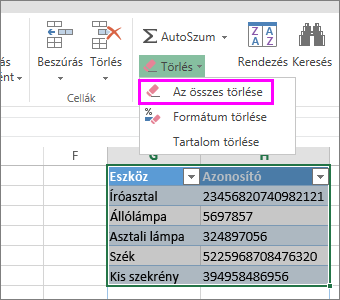
Tipp: Azt is megteheti, hogy kijelöli a táblázatot, és lenyomja a DELETE billentyűt.
Ha meg szeretné tartani az adatokat a táblázat formázással nem, nem teheti, hogy a Webes Excel. További tudnivalók a Excel asztali változatában szeretne átalakítani egy táblázatot az adatok tartománnyá.










